So richten Sie Ihren Bankzugang ein
Global Payment Plus basiert auf dem sogenannten Electronic Banking Internet Communication Standard (EBICS-Standard). Durch die Verwendung dieses Standards ist es u.a. möglich, weitere Zugänge bei Fremdbanken einzurichten und diese zentral in Global Payment Plus zu verwalten.
Zur Nutzung von Global Payment Plus halten Sie bitte folgende Unterlagen bereit:
- Teilnehmernummer + Zugangs-PIN für die Anmeldung im Firmenkundenportal
- Bankparameterschreiben mit EBICS-Kunden- und Teilnehmer-ID
- Signaturstick mit aktivierter Chipkarte
Und so richten Sie in drei einfachen Schritten Ihren Bankzugang ein:
- Allgemeines zu GPP
- Schritt 1 Start des Signatursticks
- Schritt 2 Anmeldung im Firmenkundenportal
- Schritt 3 Initialisierung und Fertigstellung des Bankzugangs
- Einstellungen und Administration
Allgemeines zu GPP
Global Payment Plus ist eine Online Banking Anwendung im Firmenkundenportal der Commerzbank, welche EBICS als Standard zur Datenfernübertragung unterstützt.
Was bedeutet EBICS?
EBICS steht für einen Standard im Electronic Banking, der sowohl Aufträge an die Bank, Ihre Autorisierung dieser Aufträge, als auch den Einreichungsweg einheitlich regelt. Er ist für alle Kreditinstitute, die diesen Standard unterstützen, verbindlich definiert. Das erlaubt Ihnen als Kunde der Commerzbank auch Konten anderer Banken aus nur einer Anwendung heraus zu verwalten.
Höchste Sicherheit und Flexibilität
Zusätzlich zur Multibankfähigkeit bietet Ihnen Global Payment Plus noch weitere wesentliche Vorteile!
Dank dem USB-fähigen Signaturstick mit speziell geschütztem Browser und der Chipkarte, benötigen Sie für Global Payment Plus keine lokale Installation mehr. Ihr Zahlungsverkehr wird sicherer, flexibler und ist fortan nicht mehr an Ihren Computer oder an Ihr Netzwerk gebunden.
Erweiterung und Vereinfachung Ihres bestehenden Workflows
Global Payment Plus eignet sich auch zum kombinierten Einsatz mit anderer EBICS-basierter und festinstallierter Software. So können bereits eingereichte Aufträge, beispielsweise aus „Commerzbank Multicash“, die bei Ihrer Bank auf eine weitere Unterschrift warten, ortsunabhängig auch von unterwegs signiert werden.

Stecken Sie als Erstes den Signaturstick in den USB-Port Ihres Computers. Sofern Sie die Autostart-Funktion unter Windows aktiviert haben, öffnet sich der auf dem Signaturstick installierte Web-Browser automatisch.
Falls die Autostart-Funktion nicht aktiviert ist, wechseln Sie bitte in den Dateimanager und wählen das Laufwerk „Signaturstick“ – und führen Sie die Datei „autorun.exe“ aus. Auf Apple Macintosh-Computern wird der Signaturstick als schreibgeschütztes CD-ROM Laufwerk im Finder angezeigt. Klicken Sie auf das Laufwerk „Signaturstick“ und anschließend doppelt auf das gelbe Commerzbank-Logo („Start_GlobalPaymentPlus“).

Der Signaturstick beginnt nun mit der Software-Aktualisierung. Führen Sie – sofern Sie hierzu aufgefordert werden – die Aktualisierung durch und folgen Sie den Anweisungen auf dem Bildschirm. Dieser Vorgang kann einige Minuten in Anspruch nehmen.
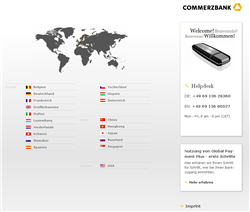
Nach dem Start des auf dem Signaturstick installierten Webbrowsers wird die Länderkarte des Commerzbank-Firmenkundenportals automatisch geöffnet.
Bitte wählen Sie Ihr Land und die gewünschte Sprache aus. Sie werden nun zur entsprechenden Anmeldemaske im Firmenkundenportal weitergeleitet.
Sie haben den auf dem Signaturstick installierten Webbrowser erfolgreich gestartet? Dann gehen Sie nun zur Anmeldung über.
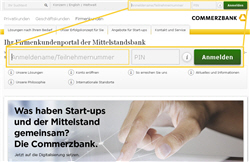
Geben Sie im Firmenkundenportal zunächst rechts oben bei „Anmelden“ Ihre 10-stellige Teilnehmernummer und Ihre 5 bis 8-stellige Zugangs-PIN ein.
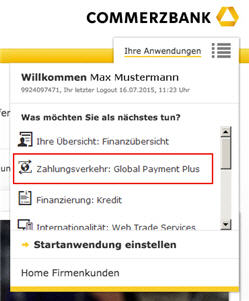
Im nächsten Schritt wählen Sie bitte über das Auswahlmenü „Ihre Anwendungen“ in der oberen Navigation „Global Payment Plus“ aus. Die Anwendung wird nun im Portal geöffnet.
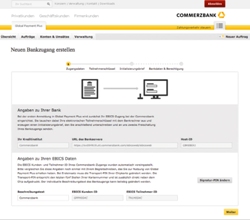
Bei der ersten Anmeldung in Global Payment Plus werden Sie automatisch in die Einrichtung Ihres Commerzbank-Bankzugangs geführt.
Ihre EBICS-Kunden- und Teilnehmer-ID sind voreingestellt. Bitte prüfen Sie die Angaben anhand Ihres Bankparameterschreibens.
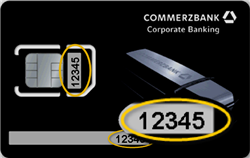
Sie können jetzt die Transport-PIN Ihrer Chipkarte ändern. Klicken Sie hierzu auf den entsprechenden Button, um den Assistenten zur PIN-Änderung zu öffnen.
Die Transport-PIN der Chipkarte entspricht den letzten 5 Stellen der Kartennummer. Sie ist außerdem neben dem Chip aufgedruckt.
Ihre neue Signatur-PIN muss numerisch sein und aus mindestens 6 und höchstens 12 Ziffern bestehen. Klicken Sie anschließend auf „Weiter“, um mit der Einrichtung Ihres Bankzugangs fortzufahren.
Global Payment Plus überträgt nun Ihre elektronischen Teilnehmerschlüssel an den Bankrechner und erstellt den Initialisierungsbrief.
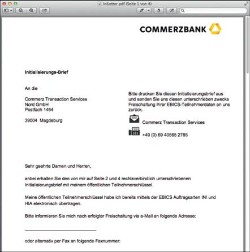
Drucken Sie bitte den Initialisierungsbrief aus und bestätigen Sie den erfolgreichen Druck in der Anwendung.
Anschließend unterschreiben Sie den Initialisierungsbrief an den gekennzeichneten Stellen.
Geben Sie bitte noch Ihre E-Mail-Adresse oder Faxnummer an, damit wir Sie über die erfolgreiche Freischaltung Ihres Bankzugangs informieren können und senden Sie uns die Unterlagen per Fax an nachfolgend genannte Nummer: +49 69 40565 2785
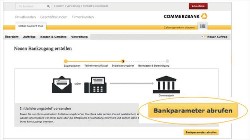
Klicken Sie nach erfolgreichen Faxversand auf „Bankparameter abrufen“. Die Seite wird so lange automatisch aktualisiert, bis die Parameter abrufbar sind.
Nach Prüfung Ihrer Unterschrift auf dem Initialisierungsbrief und der Freischaltung Ihres Zugangs kann Global Payment Plus die Bankparameter und die Schlüssel der Bank abrufen.
Einrichtung von Firmenangaben
Nach der Einrichtung Ihres Bankzugangs empfehlen wir Ihnen, Firmenangaben unter der entsprechenden Kunden-ID zu erfassen und diese mit einem Konto zu verknüpfen. Wird das Konto anschließend in einem Zahlungsauftrag verwendet, so werden die Auftraggeberdaten automatisch mit den Firmenangaben vorbelegt.
Die Pflege von Firmendaten kann von allen Teilnehmern eines Kunden vorgenommen werden. Mehr über die Funktion zur Einrichtung von Firmenangaben finden Sie in der Detailanzeige Ihres Bankzugangs auf dem Reiter „Kundendaten“.
Administration von Anzeigeberechtigungen
Mit der Funktion Anzeigeberechtigungen weisen Sie einzelnen Teilnehmern des Kunden Berechtigungen für die Anzeige von Auftragsdetails in der Historie sowie von Kontoinformationen aus der Auszugsbelieferung zu. Sie können hier außerdem individuelle Kontobezeichnungen pflegen.
Bitte beachten: Die Verwaltung der Anzeigeberechtigungen kann nur von Teilnehmern vorgenommen werden, die als Kundenadministrator in Global Payment Plus identifiziert werden. Dazu ist eine Berechtigung für die EBICS-Auftragsart XAD erforderlich. Sind Sie kein Administrator, wird Ihnen eine entsprechende Meldung angezeigt.
Sie finden die Funktion zur Administration von Anzeigeberechtigungen in der Detailanzeige Ihres Bankzugangs auf dem gleichnamigen Reiter.